Popravak: Vozač je prestao reagirati i oporavio se
Miscelanea / / August 04, 2021
Reklame
Kao i svaki drugi operativni sustav, i Windows 10 pati od puno bugova i kodova pogrešaka. Sada su korisnici preplavili razne niti na Redditu i Twitteru, kao i na stranicama Microsoftove zajednice u vezi s pogreškom "Vozač je prestao reagirati i oporavio se". Nažalost, korisnici nisu imali sreće jer nisu pronašli nijedno radno rješenje koje bi moglo popraviti upravljački program koji je prestao reagirati i oporavio pogrešku.
Ali pričekajte, imamo Ispravku za Vozač koji je prestao reagirati i oporavio je pogrešku. Da! Dobro ste čuli. Ako ste jedan od onih koji pate od vozača koji je prestao reagirati i oporavio je pogrešku, na najboljem ste mjestu. Ovdje ćemo pružiti brojna rješenja koja će vam definitivno pomoći da ispravite ovu pogrešku. Uz to, pomaže vam da se smirite dobrim računalnim vibracijama. Sada, ne uzimajući više vremena, krenimo u ovo.
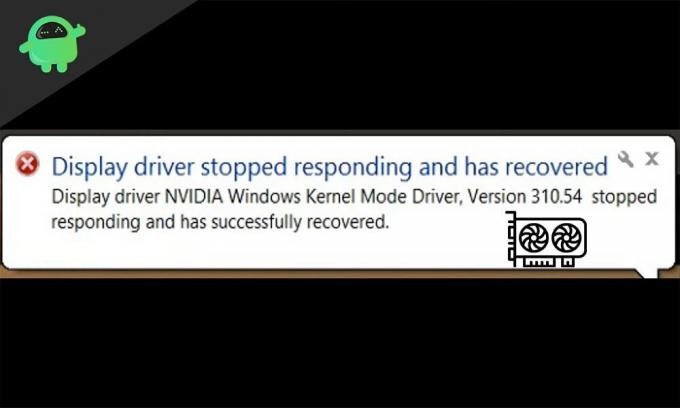
Sadržaj stranice
-
1 Popravak: Vozač je prestao reagirati i oporavio se
- 1.1 Vozač je prestao reagirati i oporavio se: u čemu je problem?
- 1.2 Popravak 1: Ponovna instalacija grafičkog upravljačkog programa
- 1.3 Popravak 2: Ažuriranje upravljačkog programa grafičke kartice
- 1.4 Popravak 3: Povećavanje GPU-ovog TDR vremenskog ograničenja
- 1.5 Popravak 4: Smanjite opterećenje GPU-a
Popravak: Vozač je prestao reagirati i oporavio se
Pa, prije nego što izravno počnemo popravljati upravljački program koji je prestao reagirati i oporavio pogrešku, obavijestimo malo više o ovoj pogrešci. To vam pomaže kad ste potpuno novi u ovoj pogrešci i vaše se računalo naglo zaustavi.
Reklame
Vozač je prestao reagirati i oporavio se: u čemu je problem?
Vozač je prestao reagirati i oporavio se GPU, tj. Izdanje grafičke procesne jedinice ili grafičke kartice. Štoviše, ovo se pokaže pogubno ako pogodi vaše računalo tijekom radnog vremena jer rad na sporom računalu ne kažnjava samo vas već i odgađa vaš rad.
Kao što je ranije rečeno, razlog ovog problema je zagrijana grafička kartica koja stvara usporene performanse i utječe na korisnike. Štoviše, obavijest vozača prestala je reagirati i oporavila se može vidjeti u području obavijesti.
Govoreći o uzroku ove pogreške, postoji nešto što se naziva Otkrivanje i oporavak vremenskog ograničenja [TRD]. Ova stvar prepoznaje da se vaš GPU pregrijao i na taj način prestao reagirati. Iako ovaj TRD prepoznaje ovaj problem, istovremeno grafička kartica prestaje raditi i sama se ponovno pokreće. To je učinjeno kako bi se cijelo računalo spasilo od ponovnog pokretanja. Dakle, vozač prestaje reagirati i oporavlja se u zadanom vremenskom roku.
Sad kad znate razlog i uzroke ovog problema, krenimo s rješavanjem ovog problema.
Popravak 1: Ponovna instalacija grafičkog upravljačkog programa
Ponovna instalacija grafičkog upravljačkog programa daleko je najlakši i najjednostavniji popravak za upravljački program koji je prestao reagirati i primio je problem. Da biste ponovo instalirali upravljački program za grafiku, slijedite dolje navedene korake.
Reklame
- Kliknite gumb Start da biste otvorili izbornik Start.
- Sada potražite "Upravitelj uređaja" i kliknite Enter.
- Na stranici Upravitelj uređaja potražite "Display Driver" i proširite ga.
- Sada desnom tipkom miša kliknite svoj grafički upravljački program (pretpostavimo Nvidia ili AMD).
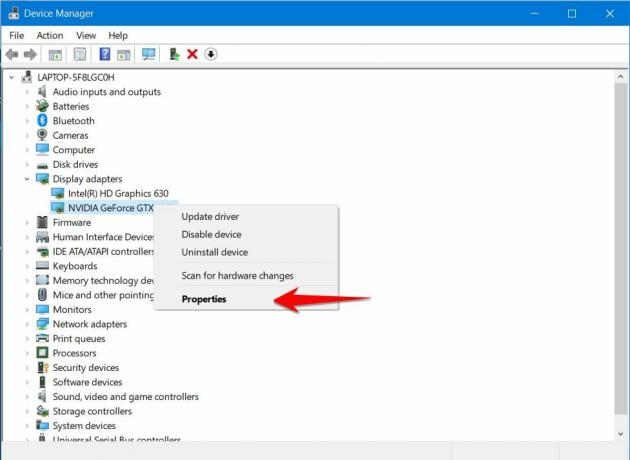
- Zatim odaberite svojstva, prebacite se na karticu "Vozač" i Deinstalirajte upravljački program.

To je sve. Kada deinstalirate upravljački program, idite na službeno web mjesto Nvidia ili AMD i preuzmite najprikladniji upravljački program za svoju karticu, nakon toga ga instalirajte i ponovo pokrenite računalo.
Trebali biste primijetiti da se poruka Driver Stopped Responding oporavljena nije prikazivala tijekom vašeg uobičajenog radnog vremena. Pa, ovo rješava vaš problem. Međutim, ako ovo nije pomoglo, prijeđite na sljedeće rješenje.
Popravak 2: Ažuriranje upravljačkog programa grafičke kartice
Pa, postupak nadogradnje upravljačkog programa ne razlikuje se puno od gornjeg popravka. Ipak, potraga za ažuriranim upravljačkim programom i dalje može biti od pomoći.
Ako imate staro računalo, tada najvjerojatnije niste ažurirali upravljačke programe na najnoviju verziju prije nekoliko godina. Stoga će biti najbolje ako najnovije upravljačke programe tražite na mreži. Nakon pretraživanja i preuzimanja, jednostavno ga instalirajte i ponovo pokrenite računalo. Ovime biste mogli primijetiti promjenu.
Reklame
U slučaju da ste ovo pokušali, a nije vam dobro došlo, brzo prijeđite na naš sljedeći popravak jer to sigurno može riješiti vaš problem.
Popravak 3: Povećavanje GPU-ovog TDR vremenskog ograničenja
Kao što je ranije spomenuto, TDR je otkrivanje i oporavak vremenskog ograničenja, a povećanje je najbolji mogući način da se ovaj kôd pogreške više puta ne prikazuje. TDR je odgovoran za ponovno pokretanje vašeg GPU-a umjesto cijelog računala. Osim toga, ima određenu vremensku jedinicu, ako u to vrijeme GPU ne reagira, aktivira se i ponovno pokreće GPU.
Ako ste ovdje, gore navedena rješenja nisu vam uspjela. Dakle, sada morate proći korake povećanja TDR vremena čekanja. Jednostavno slijedite korake u nastavku.

- Otvorite dijaloški okvir Pokreni pomoću tipke Windows + R.
- U dijaloški okvir Pokreni upišite REGEDIT i pritisnite tipku Enter.
- Sada u adresnu traku uređivača registra upišite ili zalijepite sljedeću adresu: „Computer \ HKEY_LOCAL_MACHINE \ SYSTEM \ CurrentControlSet \ Control \ GraphicsDrivers.
- Sada kliknite "GraphicsDrivers" i desnom tipkom miša kliknite prazan prostor.
- U padajućem izborniku odaberite ‘Novo’, a zatim kliknite vrijednost QWORD (64-bit).
- Upišite "Tdrdelay" u okvir i pritisnite Enter.
- Sada dvaput kliknite na "Tdrdelay" i unesite 8 u podatkovno polje,
- Sada kliknite U redu.
Nakon klika na U redu, izađite ili zatvorite uređivač registra i ponovo pokrenite računalo. Nadalje, ovo je najučinkovitije rješenje ovdje, jer ovo pomaže većini korisnika koji pate od upravljačkog programa koji je prestao reagirati i oporavio je pogrešku. Međutim, još uvijek imamo nekoliko ispravki koje vrijedi isprobati.
Popravak 4: Smanjite opterećenje GPU-a
Vjerojatno najsigurniji način rješavanja ove pogreške je smanjenje opterećenja GPU-a. Ako često koristite grafički intenzivan softver ili igrate igre na računalu, budite sigurni da je vaše računalo pod visokim pritiskom. A najlakši način da se to riješi je smanjiti.
Sada da biste smanjili opterećenje GPU-a, slijedite korake u nastavku.

- Kliknite Ctrl + Shift + Esc, ovo otvara upravitelj zadataka.
- U upravitelju zadataka kliknite karticu "Izvedba" da biste vidjeli koji su zadaci koji koriste vaš GPU.
- Jedno po jedno zatvorite sve osim potrebnih.
Ovo će osloboditi vaš GPU i konačno prestati prikazivati pogrešku. U svakom slučaju, možete jednostavno ponovno pokrenuti računalo ako ne radite nešto važno.
Pa, to je sve što imamo za vas s načinom na koji možete popraviti upravljački program koji je prestao reagirati i oporavio pogrešku na vašem Windows računalu. Za više igara i ostalih ažuriranja pretplatite se na naše YouTube kanal. Također, pogledajte našu Vodiči za igre, Vodiči za Windows, Vodiči za društvene medije, iPhone, i Vodiči za Android znati više.
Oglasi Pogreške BSOD ili Blue Screen of Death vrlo su česte kod svih starih i novih Windows...
Oglasi Posljednje ažuriranje 26. rujna 2020. u 16:24 Iako iako priključite USB uređaj,…
Reklame Budući da je AMD (Advanced Micro Devices) objavio svoje najnovije procesore za prijenosnike, pobrinuli su se da to bude...

![Preuzmite N950FXXS8DSL3: zakrpa za siječanj 2020. za Galaxy Note 8 [Europa]](/f/931b868938172e5c561c89d4e5bc02f9.jpg?width=288&height=384)

